Wie Man
So aktivieren Sie die Glyph-Schnittstelle von Nothing Phone für die Musikvisualisierung
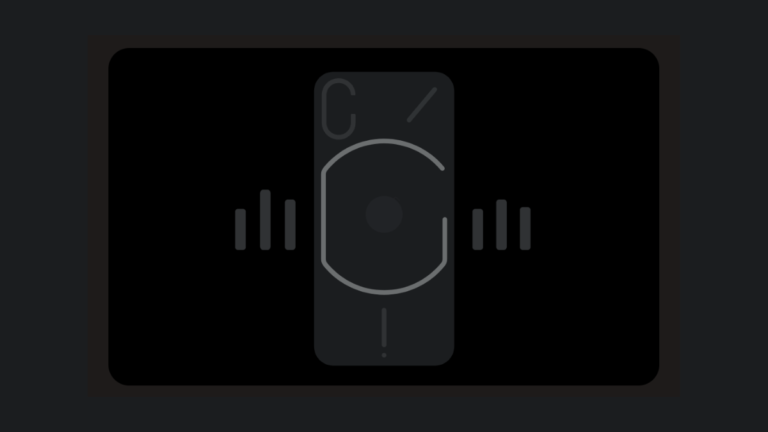
Was Sie wissen sollten
- Die Musikvisualisierungsfunktion von Nothing synchronisiert die Lichter der Glyph-Schnittstelle mit der abgespielten Musik.
- Aktivieren Sie die Musikvisualisierung über Einstellungen > Glyph-Schnittstelle > Musikvisualisierung.
- Ab Nothing OS 2.5 ist die Musikvisualisierung keine versteckte Funktion mehr und verfügt auch über eine separate Kachel für die Schnelleinstellungen.
- Derzeit leuchtet die Glyph-Schnittstelle jedes Mal auf, wenn auf dem Gerät Audio abgespielt wird, und nicht nur über die Lautsprecher.
Mit der Veröffentlichung von Nothing OS 2.5 kommen mehrere coole Funktionen, darunter die Musikvisualisierung, die die Glyph-Lichter voll ausnutzt, um Ihr Gerät in das Leben der Party zu verwandeln. Hier finden Sie alles, was Sie darüber wissen müssen.
So aktivieren Sie die Glyphe von Nothing Phone für die Musikvisualisierung
Die Glyph-Schnittstelle des Nothing Phone unterscheidet es von anderen Android-Geräten. Aber mit einer Funktion wie der Musikvisualisierung synchronisieren sich die Glyph-Lichter mit der abgespielten Musik und erhalten eine völlig neue Dimension.
Anforderungen
Bevor wir beginnen, stellen Sie sicher, dass Sie auf Nothing OS 2.5 (oder höher) aktualisiert sind, um auf die Musikvisualisierungsfunktion zugreifen zu können. Suchen Sie unter Einstellungen > System > Systemupdate nach Updates.
Führung
- Um die Glyph Music Visualization zu aktivieren, öffnen Sie die App „Einstellungen“ und wählen Sie „ Glyph-Schnittstelle. Aktivieren Glyphenlichter falls Sie es noch nicht getan haben.
Die Glyph-Lichtereinstellungen müssen aktiviert sein, damit die Musikvisualisierungsfunktion funktioniert.
-
- Scrollen Sie dann nach unten und aktivieren Sie Musikvisualisierung. Wenn Sie aufgefordert werden, die Kachel „Musikvisualisierung“ zu den Schnelleinstellungen hinzuzufügen, stellen Sie sicher, dass Sie dies zulassen. Dadurch können Sie die Funktion schnell aktivieren oder deaktivieren Musikvisualisierung wann immer du brauchst.
-
Obwohl auf der Funktionskarte zur Musikvisualisierung angegeben ist, dass die Lichter „mit der über die Lautsprecher abgespielten Musik synchronisiert werden“, ist nicht genau angegeben, wie sie funktionieren. In der aktuellen Version leuchtet die Glyph-Benutzeroberfläche immer dann auf, wenn Audio abgespielt wird, auch bei YouTube-Videos, Hörbüchern, Instagram-Reels usw. Sie ist nicht nur auf die Lautsprecher beschränkt, sondern leuchtet auch dann auf, wenn Sie Ohrhörer oder Kopfhörer haben in Verbindung gebracht.
Es ist möglich, dass Nothing dieses Problem in zukünftigen Updates behebt oder zumindest weitere Anpassungen ermöglicht, mit denen Sie die „Musikvisualisierung“ für bestimmte Apps oder verbundene Geräte aktivieren oder deaktivieren können. Bleiben Sie auf dem Laufenden über solche Updates.
FAQ
Betrachten wir einige häufig gestellte Fragen zur Musikvisualisierung auf Nothing-Telefonen.
Vor dem letzten Update war die Musikvisualisierung eine versteckte Funktion, die freigeschaltet werden konnte, indem man einen Kontakt mit dem Namen „Abra“ erstellte und dann die Einstellungen der Glyph-Schnittstelle öffnete, um die Funktion „Musikvisualisierung“ zu finden. Allerdings ist die Musikvisualisierung nicht mehr verborgen und steht als reguläre Funktion unter Nothing OS 2.5 zur Verfügung.




